使用Photoshop快速选择工具抠图方法
摘要:使用Photoshop快速选择工具抠图方法适用图像范围:图片背景部分比较简单,要抠图的图像部分也比较简单。优势:操作比较简单快速劣势:选择时...
使用Photoshop快速选择工具抠图方法
适用图像范围:图片背景部分比较简单,要抠图的图像部分也比较简单。
优势:操作比较简单快速
劣势:选择时候容易误操作,抠图不够精细
 有的时候,魔棒工具用起来并不顺手
有的时候,魔棒工具用起来并不顺手
在我们抠图的时候,会碰到背景颜色不够单一的图片,这样如果使用魔棒工具抠图,会造成很多困扰,还会严重的影响抠图的速度,所以我们可以尝试使用快速选择工具。
 使用快速选择工具
使用快速选择工具
 抠图过程的操作非常简单
抠图过程的操作非常简单
 而且非常快速的结束抠图
而且非常快速的结束抠图
 删除背景后的效果
删除背景后的效果
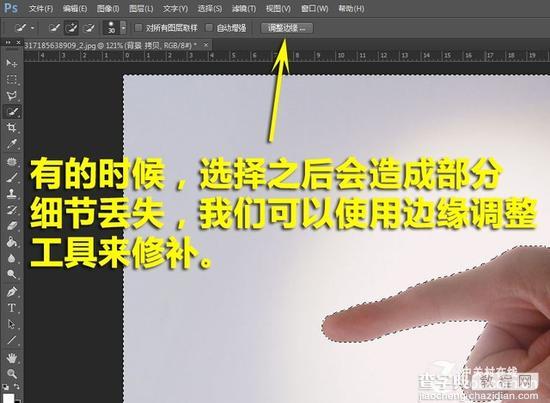 如果说细节部分没有选择到,可以使用调整边缘选项
如果说细节部分没有选择到,可以使用调整边缘选项
 使用方法是擦拭出没有被选上的细节
使用方法是擦拭出没有被选上的细节
快速选择工具,虽然使用上比魔棒要复杂一些,但是相对来说也是最简单、最快速的抠图工具了。我们周围很多做设计的朋友一般抠图都会使用这个工具。不过,对于要抠图部分过于复杂的图片来说,这个工具在使用的时候也会很痛苦的。
以上是使用Photoshop快速选择工具抠图方法的全部内容,希望对大家有所帮助,
【使用Photoshop快速选择工具抠图方法】相关文章:
★ PS抠图的方法?
